'>

Windows 10ユーザーの場合は、次の知識が必要です。 Windows 10 Update Assistant 。この投稿では、Windows 10 UpdateAssistantについて説明します。
- Windows 10 UpdateAssistantとは
- Windows 10 UpdateAssistantは何をしますか
- Windows 10 UpdateAssistantをアンインストールする方法
Windows 10 UpdateAssistantとは
Windows 10 Update Assistantは、Windows 10の更新管理ツールであり、最新のWindows機能の更新を提供し、最新の更新を管理するようにユーザーに通知し、Windows10システムの安全性を確保するために使用されます。
Windows 10 Update Assistantは、特に個々のユーザーにとって、更新プロセスをより良く、より簡単にするための便利なツールです。 ITプロフェッショナル、特に病院や教育機関などの組織のプロフェッショナルにとって、Windows 10 Update Assistantは通知をポップアップしてコンピューターを絶えず更新およびアップグレードするため、悪夢のようなものであり、不便を引き起こします。
Windows 10 UpdateAssistantは何をしますか
Windows 10 Update Assistantは、ユーザーがWindowsUpdateを管理できるようにすることを目的としています。重要なセキュリティ更新プログラムを見逃したり、更新プログラムをインストールしないことを選択したりする可能性がありますが、Windowsコンピューターに脆弱性が発生する可能性があります。ただし、Windows 10 Update Assistantを使用すると、新しくリリースされた更新プログラムに関する通知がプッシュされるため、重要な更新プログラムを見逃すことはありません。いつ、どのように更新するかを選択できます。次に、Windows 10 Update Assistantがデバイスの互換性を確認し、更新プログラムを自動的にダウンロードしてインストールします。
Windows 10 Update Assistantは、Windowsの個々のユーザーに非常に便利ですが、Windows 10 Update Assistantは更新プログラムを自動的にインストールしてデバイスを再起動するという報告が多く、多くの作業が行われているため、WindowsUpdateをインストールするための必然的なプッシュツールと見なされています。中断または損傷する。さらに、最新のWindows Updateをダウンロードしたくない人もいます。これは、新しい更新プログラムがデバイスに非互換性やバグのある問題を引き起こす可能性があるためです。そのため、人々はWindows 10 UpdateAssistantを無効にするかアンインストールしたいと考えています。
する人のために WindowsUpdateを無効にする デバイスを従量制接続として設定するか、Windows Updateサービスを停止することにより、Windows 10 Update Assistantは、これらの設定にもかかわらずWindows Updateを自動的にインストールし、WindowsUpdateサービス設定を変更することもできます。それを停止する唯一の方法は、デバイスからWindows 10 UpdateAssistantをアンインストールすることです。
Windows 10 UpdateAssistantをアンインストールする方法
Windows 10 Update AssistantをアンインストールしてWindows Updateを停止する場合は、以下の手順に従ってください。
- キーボードで、 Windowsロゴキー
 そして R 同時に、実行ボックスを呼び出します。
そして R 同時に、実行ボックスを呼び出します。 - タイプ appwiz.cpl をクリックします OK 。
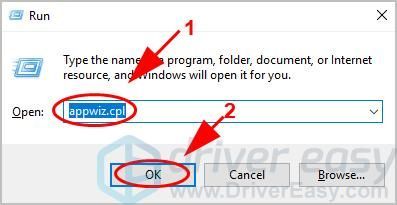
- インストールされているプログラムのリストで、下にスクロールしてクリックします Windows 10 Update Assistant 、次にクリックします アンインストール 。
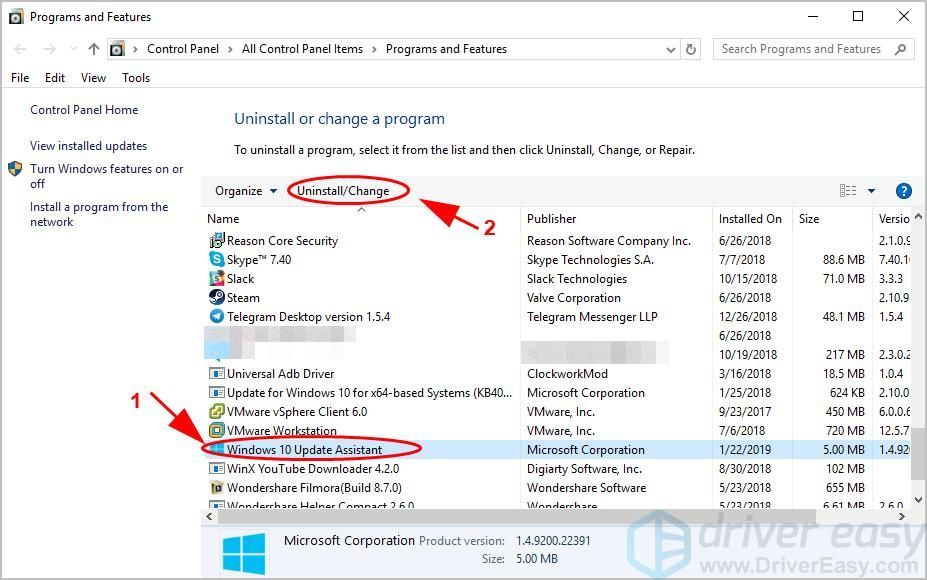
- 次に、画面の指示に従って終了します。
- アンインストール後、Cドライブ内のファイルとフォルダを削除する必要があります。または、次にデバイスを再起動したときに自動的に再インストールされます。
通常、Windows 10 UpdateAssistantフォルダーは次の場所にあります。- このPC> Cドライブ> Windows10Upgrade
- このPC> Windows> UpdateAssistantV2
- このPC> Windows> UpdateAssistant
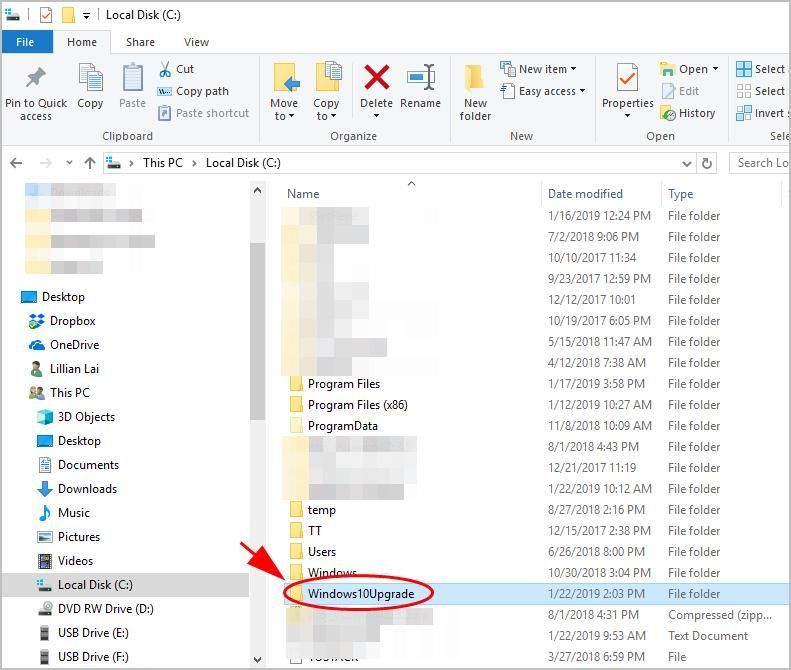
- デバイス内のこれらの関連フォルダーを削除します。
次に、Windows 10 UpdateAssistantを正常にアンインストールする必要があります。
 そして R 同時に、実行ボックスを呼び出します。
そして R 同時に、実行ボックスを呼び出します。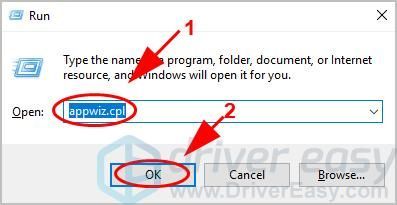
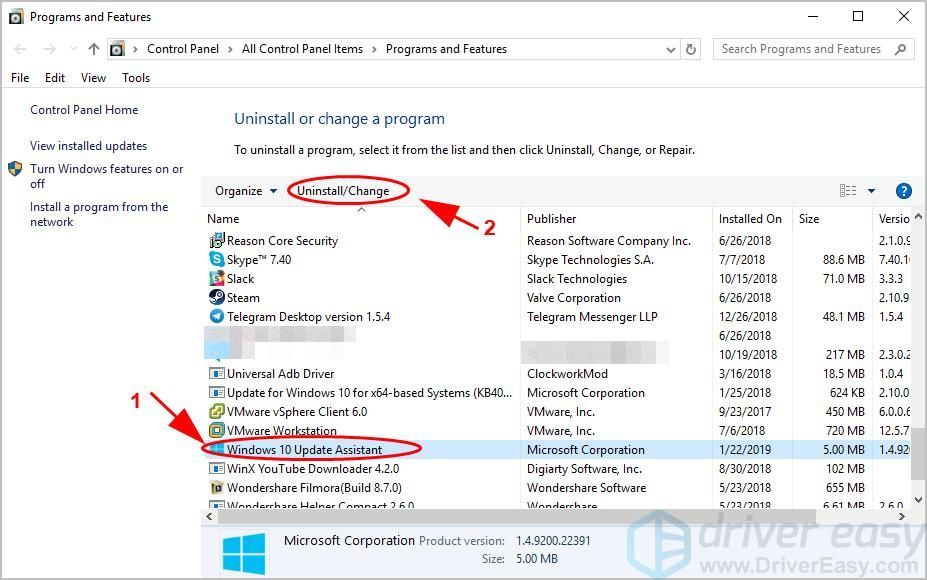
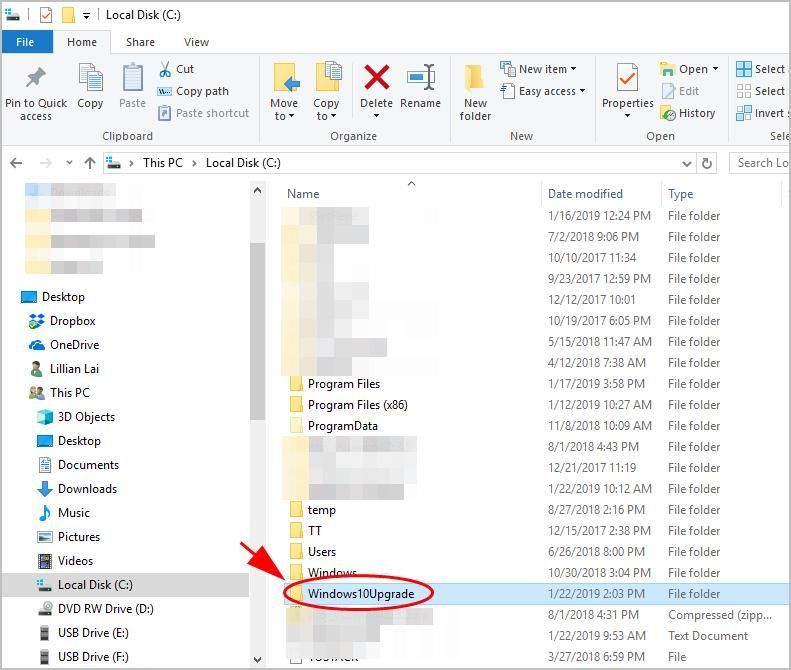

![[解決済み]ミッドガルドクラッシュの部族](https://letmeknow.ch/img/knowledge/48/tribes-midgard-crashing.jpg)




![[解決済み]モンスターハンターストーリーズ2:破滅の翼が発射されない](https://letmeknow.ch/img/knowledge/06/monster-hunter-stories-2.jpeg)